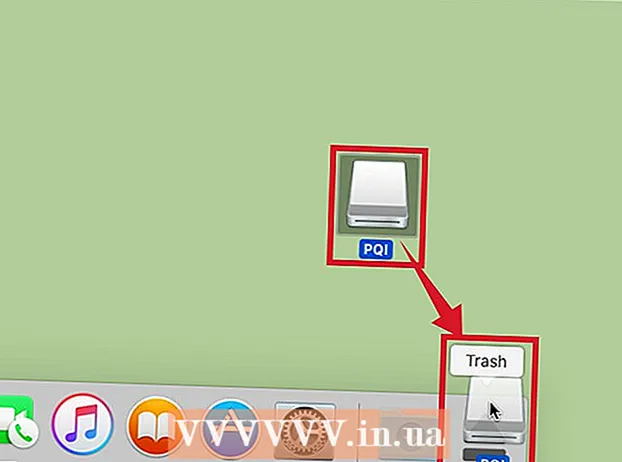Autor:
Eric Farmer
Data Creației:
4 Martie 2021
Data Actualizării:
1 Iulie 2024
![Fix HP Wi-Fi Not Working in Windows 10/8/7 [2022]](https://i.ytimg.com/vi/YVC549g8Kjo/hqdefault.jpg)
Conţinut
- Pași
- Metoda 1 din 3: Comutator sau Cheie
- Metoda 2 din 3: pe Windows 8
- Metoda 3 din 3: pe Windows 7 / Vista
- sfaturi
Acest articol vă va arăta cum să activați modulul LAN fără fir pe un laptop Hewlett-Packard (HP).
Pași
Metoda 1 din 3: Comutator sau Cheie
 1 Porniți laptopul.
1 Porniți laptopul. 2 Găsiți comutatorul pentru a porni rețeaua wireless. Majoritatea computerelor notebook HP au acest comutator; este situat pe partea din față sau laterală a laptopului. Dacă comutatorul nu este acolo, căutați-l deasupra tastaturii sau ca tastă funcțională în partea de sus a tastaturii.
2 Găsiți comutatorul pentru a porni rețeaua wireless. Majoritatea computerelor notebook HP au acest comutator; este situat pe partea din față sau laterală a laptopului. Dacă comutatorul nu este acolo, căutați-l deasupra tastaturii sau ca tastă funcțională în partea de sus a tastaturii. - Comutatorul este marcat cu o antenă care emite semnale.
 3 Glisați comutatorul în poziția „Activare”. LED-ul comutatorului se va schimba de la galben la albastru pentru a indica faptul că rețeaua wireless este activată.
3 Glisați comutatorul în poziția „Activare”. LED-ul comutatorului se va schimba de la galben la albastru pentru a indica faptul că rețeaua wireless este activată.
Metoda 2 din 3: pe Windows 8
 1 Apăsați tasta Windows. Se va deschide meniul Start.
1 Apăsați tasta Windows. Se va deschide meniul Start.  2 Introduceți „rețea fără fir” (fără ghilimele). O bară de căutare se va deschide în colțul din dreapta sus al ecranului.
2 Introduceți „rețea fără fir” (fără ghilimele). O bară de căutare se va deschide în colțul din dreapta sus al ecranului.  3 Faceți clic pe Modificare setări wireless. Această opțiune va apărea în rezultatele căutării.
3 Faceți clic pe Modificare setări wireless. Această opțiune va apărea în rezultatele căutării.  4 Faceți clic pe Activați / dezactivați dispozitivele wireless.
4 Faceți clic pe Activați / dezactivați dispozitivele wireless.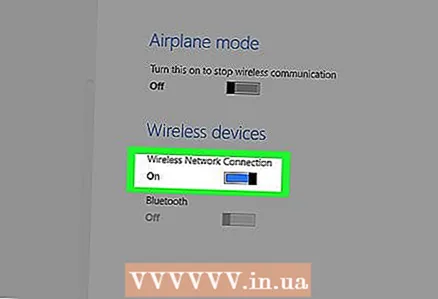 5 Mutați glisorul de lângă Rețea fără fir în poziția Pornit. Laptopul poate fi acum conectat la rețeaua wireless.
5 Mutați glisorul de lângă Rețea fără fir în poziția Pornit. Laptopul poate fi acum conectat la rețeaua wireless.
Metoda 3 din 3: pe Windows 7 / Vista
 1 Deschideți meniul Start. Acesta este situat în colțul din stânga jos al ecranului.
1 Deschideți meniul Start. Acesta este situat în colțul din stânga jos al ecranului.  2 Faceți clic pe Panou de control.
2 Faceți clic pe Panou de control. 3 Faceți clic pe Rețea și Internet.
3 Faceți clic pe Rețea și Internet.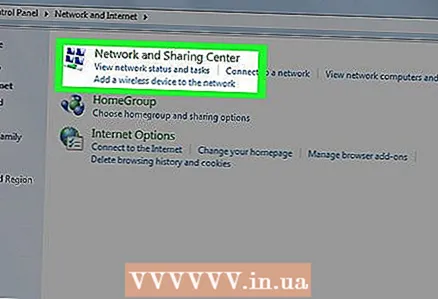 4 Faceți clic pe Centru de rețea și partajare.
4 Faceți clic pe Centru de rețea și partajare. 5 Faceți clic pe Modificare setări adaptor. Este în partea stângă a panoului de control.
5 Faceți clic pe Modificare setări adaptor. Este în partea stângă a panoului de control.  6 Faceți clic dreapta pe Wireless.
6 Faceți clic dreapta pe Wireless. 7 Faceți clic pe Activați. Laptopul poate fi acum conectat la rețeaua wireless.
7 Faceți clic pe Activați. Laptopul poate fi acum conectat la rețeaua wireless.
sfaturi
- Dacă laptopul nu se conectează la rețeaua wireless atunci când îl porniți, opriți laptopul, apoi deconectați routerul și modemul de la Internet și de la sursele de alimentare. 30 de secunde mai târziu, conectați routerul și modemul la alimentare și la internet, apoi porniți laptopul și încercați să îl conectați la rețeaua wireless.